LibreOffice 5.3 is de nieuwste versie van de populaire open source Office suite, en een van de “meest feature-rijke releases in de geschiedenis van de aanvraag”.
De Office-suite, verkrijgbaar voor Windows, Mac en Linux operating systemen, is nu ook beschikbaar als een private cloud-versie, genaamd LibreOffice Online.
LibreOffice, in de kern, is een open source alternatief voor Microsoft Office. Het beschikt over een Schrijver, een tekst-editing programma, vergelijkbaar met Word, Calc, de Excel-equivalent, een Indruk die vergelijkbaar is met PowerPoint, en Tekenen, die u in staat stelt tot het maken van grafische documenten.
LibreOffice 5.3 schepen met een veelheid aan nieuwe functies. Een van de nieuwe functies is een nieuwe, experimentele user interface genaamd Notebookbar. Deze nieuwe interface lijkt op Office lint, maar is volledig optioneel en nu.

In feite, de nieuwe user interface is niet standaard ingeschakeld, en als je het niet zoeken of weet waar te kijken, zult u waarschijnlijk merken geen verschil met de vorige versies.
Eerste, je nodig hebt om experimentele functies door het aanvinken van “Enable experimentele functies” onder extra > Opties > LibreOffice > Geavanceerd > Experimentele functies.
Om de nieuwe Lint, selecteert u Weergave > Werkbalk Opmaak > Notebookbar. De UI die je ziet op de screenshot hierboven is standaard ingeschakeld, maar u kunt schakelen via Beeld > Notebookbar ofwel Contextueel Groepen of Contextuele Één.
De voormalige geeft gegroepeerde items in de GEBRUIKERSINTERFACE, de laatste pictogrammen in een compacte horizontale rij. Uitstekend voor kleine resolutie apparaten.

Voor zover andere functies zijn betrokken, zijn er wel een paar die het verdienen vermelding. Een interessante optie is dat de ontwikkelaars ingebouwd in LibreOffice 5.3 is de mogelijkheid om aan te melden PDF-documenten, en om te controleren of PDF-document handtekeningen.
U vindt beide opties onder Bestand > Digitale Handtekeningen in de interface.
PDF-documenten kunnen worden ingebed in documenten nu ook. Ze zijn toegevoegd aan documenten, zoals afbeeldingen, met de eerste pagina wordt standaard getoond.
Als u graag gebruik maken van de sneltoets op het toetsenbord, kunt u net als die van de Windows-en Linux-versies van LibreOffice 5.3 hoogtepunt snelkoppelingen nu in de context menu ‘ s. Dus, wanneer u gebruik maken van de muis, ziet u de bijbehorende sneltoets.
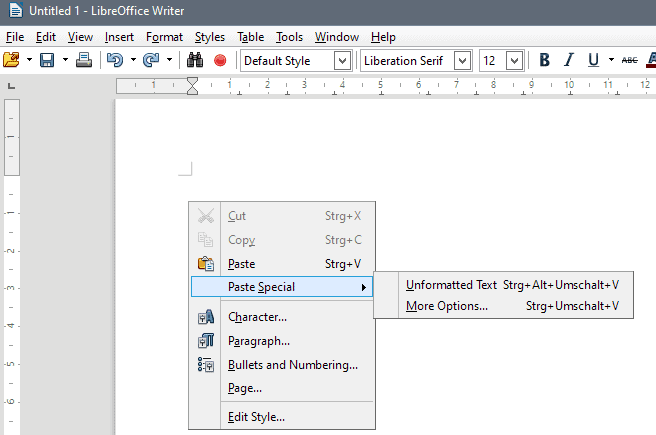
De Schrijver toepassing heb een aantal spannende nieuwe functies. Het ondersteunt Tabel stijlen nu bijvoorbeeld, en er is een nieuwe Pagina dek in de zijbalk aanpassen van de pagina-instellingen snel en direct.
Er is ook een optie voor het gebruik van de nieuwe “ga naar pagina” venster en pijlen in de tekening hulpprogramma ‘ s die niet beschikbaar waren eerder in Writer.
Calc kreeg een nieuwe set van standaard celstijlen die “groter aanbod en betere namen”, een nieuwe mediaan van de functie voor pivot-tabellen, en een nieuw filter (optie) als u het invoegen van functies te beperken tot de selectie.
Impress en Draw beginnen met een sjabloon kiezen wanneer je start, en twee nieuwe sjablonen zijn opgenomen voor gebruik.
Een andere interessante optie is de mogelijkheid om te linken naar afbeeldingen of foto ‘ s van foto-albums, zodat ze worden niet opgeslagen in het document direct.
LibreOffice 5.3 beter ondersteunt import en export filters aan nieuwe en bestaande Microsoft Office-Documenten.
Bekijk de volgende video ‘ s die wijzen op de nieuwe functies van LibreOffice 5.3:
LibreOffice 5.3 Schrijver
LibreOffice 5.3 Calc
LibreOffice 5.3 Indruk
Check out de officiële blog post op de Document Foundation website. Hier vindt u links naar de downloadpagina ‘ s, en informatie over LibreOffice Online.
Nu U: Welke Office-suite gebruik je, en waarom?